|
|
电话联系: |
021-60706467 |
|
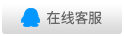 |
|
|
|
|
|
|
DT-930数据采集终端使用说明简述 |
 |
| 2007-10-16 |
现在简单说一下CASIO DT-930数据采集终端的使用方法,和要注意的地方。
1、数据采集。
开机:按一下数据采集器上面的红色开关按钮,
扫描:选择1(入库)/2(出库),按住采集器两侧的触发器(也可以按住L键),扫描头会发出激光束,对准条形码进行扫描就可以了。
注意:扫描的时候激光束与条形码成30º角为最佳扫描状态。
2、数据上传。
安装软件:运行SETUP.exe文件,出现安装界面并且弹出“welcome to the MULTIDROP installation program”选择OK,进入安装下一步骤,选择安装目录,选择目录后点一下安装图标“Click this button to install MULTIDROP software to the specified destination directory”,然后会出现“Choose Program Group”不用管,直接点击“continue”,系统会自动安装,完成后会显示“MULTIDROP Setup was completed successful”安装成功提示。
3、软件使用。开始/程序/CASIO/ MULTIDROP,打开后就是CASIO上传软件的界面。
(1)settings(F)设置:
①operative setting(通讯座设置),选择通讯座的数量,(例如只有一个,填上1,然后回车即可);
②File setting(文件设置),第一项是设置应用程序存放路径;第二项是设置上传数据存放路径;第三项是设置下传数据存放路径;第四项设置传送文件类型;
③communication setting(通讯参数设置),正确的设置参数:COM端口速率设为19200BPS,数据长度为8bit,端口号为COM1(根据实际情况定),奇偶校验为None,停止位为1bit;
④Icon and communication图标显示通讯,选中以后,在你上传数据的时候自动缩小到最小化;
⑤Exit MULTIDROP 退出软件。
(2)Execute(R)执行:当所有设置完成,并且数据采集器也正确连接到电脑,并且选择数据上传后,点击“执行”,数据就可以上传到电脑,默认的存放路径在C:\Program Files\MULTIDROP文件夹里面。
4、数据传输基座的使用。先接数据线,一端接在基座的RS-232C口上,另一端接在电脑COM口上,再接电源线。所有连接线都接好以后就可以打开基座电源开关(在基座右侧上方),然后把数据采集器放在基座上就可以上传数据、充电等。
|
| |
|
|
 |
|
|
 |
|
|